猫も杓子もラインを使ってますね!会社の用事もPTAもラインでグループを作り、情報を回したりしています。
もちろん、浮気性のパートナーも(その相手も)使っているでしょう…。浮気の証拠を押さえたいとき、どうやってLINEを保存するかのご紹介です。
LINEは非常に便利です。浮気しているパートナーにも便利でしょうが、証拠を抑えやすいバレやすい側面もあるのです。
LINEトークを自動転送すること
LINEトークを自動転送することは、通常、ガラケーだけが可能です。しかし、「ガラケーを持っていない!」という方も心配いりません。スマホを使っても転送する方法があります。この記事では、ガラケーとスマホそれぞれでのLINEトークの転送方法について詳しく説明します。
ガラケーでLINEトークを自動転送する方法
確実に自動転送が可能なガラケーを使った方法から説明します。
- ガラケーでLINEの設定画面を開き、フロントページ下部の「設定」をタップします。
- 「通知設定」を「受け取る」に設定し、通知送信時間を選択します。
これで、ガラケーでのLINEトークの自動転送設定は完了です。メッセージが届くとすぐに通知が来るので、確認漏れが少なくなります。
スマホでLINEトークを転送する方法
次に、スマホでのLINEトークの転送方法を紹介します。注意点としては、スマホでLINEトークを転送する場合、メッセージはテキストデータとして保存されます。また、写真などのメディアファイルの転送は必ずしも保証されないのでご了承ください。
- 転送したいトーク画面を開き、右上の「その他」メニュー(三本線のアイコン)をタップします。
- 「その他」から「トーク履歴を送信」を選択します。
- 転送に利用するアプリを選択します。ここでは、例としてGmailを選びます。
テキストデータが添付されたメールを作成し、送信先のアドレスを入力して「送信」をタップします。
以上で、スマホからのLINEトークの転送が完了します。
iTransor for LINEを利用してPCにバックアップする
もっと確実にLINEトークを保存したい場合、パソコンにバックアップする方法がおすすめです。特に、iTransor for LINEという無料のソフトウェアを利用すると、手軽にバックアップを取ることが可能です。
- iTransor for LINEをパソコンにインストールし、起動します。指示に従ってデバイスをパソコンに接続し、「AndroidとiOSデバイスからLINEデータをバックアップ」を選択します。
- バックアップ開始ボタンをクリックし、完了するまで待ちます。
- バックアップしたデータをプレビューできます。
- プレビュー後、PCにエクスポートしたいデータを選択し、「エクスポート」をクリックします。
これで、パソコンでLINEトークのバックアップと閲覧が可能になります。
本記事では、LINEトークを自動転送する方法をガラケーとスマホ、パソコンそれぞれの観点から紹介しました。特にパソコンでのバックアップは、確認作業に時間を要する場合や、データを安全に保管したい場合に最適です。このように、状況に応じて最適な方法を選択し、LINEトークの転送を上手に活用しましょう。
プライバシー侵害?LINEの覗き見
去年も有名な女性タレントのLINE画像が流出し、大変な騒動になりました。どのような経緯でLINE画像が流出したのかはわかりませんが、基本的にLINEの画像はその個人のもので、覗き見そのものはプライバシー権の侵害になります。
(相手が納得している、誰もが知っている事実である、正当な理由があるときは問題になりません。本当はもっと難しい言葉なのですが、簡単に…。)
あからさまに浮気をしている言動や行動があれば正当な理由に当たるとされていますが、相手に少しで隙を与えたくなければ、法律の専門家である弁護士さんに相談しましょう!
(スマホのプライバシー侵害と不貞では後者の方が圧倒的に不利ですけど…)
LINEの履歴を自分のパソコンに転送する!
スマホのホーム画面にLINEのポップアップ!
パートナーのスマホがたまたま目に入ったら、LINEのポップアップが出てた…それが怪しい!と思えるものだったらすぐさま自分のスマホで写メしましょう!
この画面だけが証拠にはなりません。ですが相手と交渉する良い材料にはなるのです。絶対に抑えたいものです。
この画面を材料に相手からスマホの履歴をみる許可を得たという前提で次に進みます!
LINEの履歴を自分のスマホにメールで方法
転送したいトークを開きます。そのトーク画面の右上にある、設定ボタンを押してメニューを開きましょう。
メニューの中にある歯車マーク『設定』を押します。
その中の「トーク履歴を送信」を押し、メールに添付して送りましょう!
自分のスマホに送ったら、添付ファイルを開きましょう。テキストになっていますが、相手とどんなトークをしたか読むことができます。
相手がラインの履歴を消している時は、「PhoneRescue」が便利です!



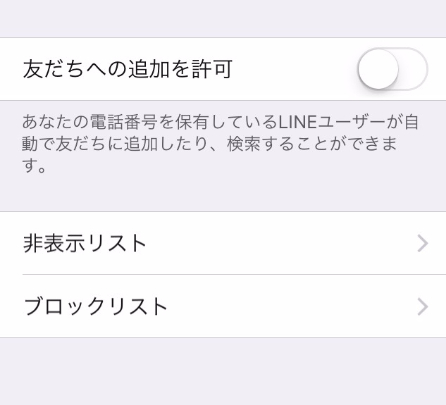
コメント